こんにちわ。
今回は長方形グリッドツールの使い方をご説明しますね。(^.^)
このツールは表組のようなグリッドを描くのに適しています。
ツールボックスの直線ツールで長押しし、長方形グリッドツールをクリックします。
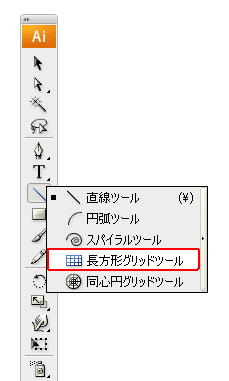
アートボード上で左上から右下に向かってドラッグします。(^_-)
ドラッグしている最中に↑キーを押すと押した分だけ行数を増やすことができます。
↓キーを押すと行数を減らすことができます。
→キーでは列数が増えて、←キーで列数が減ります。
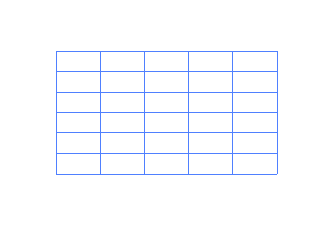
長方形グリッドツールを選択している状態でアートボード上をクリックすると、下図の長方形グリッドツールオプションダイアログボックスが表示されます。
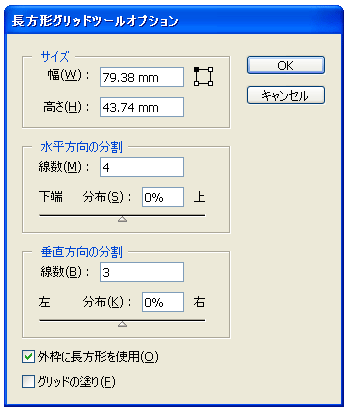
サイズでグリッドの外枠の幅と高さを指定します。
右の![]() は基点の位置です。
は基点の位置です。
水平方向の分割 線数で水平方向の分割線の数を指定します。
垂直方向の分割 線数で垂直方向の分割線の数を指定します。
分布を0%にするとすべての線が等間隔になります。
外枠に長方形を使用をチェックすると外側が1つの長方形になります。チェックを外すと4本の独立した直線になります。
グリッドの塗りをチェックすると外側の長方形が塗りの色で塗られます。
長方形グリッドツール使ってみてくださいね。(^_-)-☆





この記事へのコメントはありません。